
지난 포스팅에서는
바이비트 가입 및 KYC 인증 방법 (링크)과
바이비트로 입금하는 방법(링크)을 알아보았습니다.
오늘은 바이비트에서 국내 거래소(업비트)로 전송하는
바이비트 출금 방법을 상세히 알려드리겠습니다.
>> 바이비트(Bybit) 거래소 가입 링크
바이비트에서 출금을하기 위해서,
바이비트의 코인을 전송할 거래소의
코인의 지갑 정보를 확인합니다.
여기에서는 업비트 거래소의 XRP(리플) 코인으로
바이비트의 코인을 출금하겠습니다.
Step 1.
업비트에서 XRP 코인 메뉴에서
'입금하기'를 선택합니다.

업비트에서 XRP 입금과 관련한
주의 사항 팝업이 뜨는 데,
아래 확인을 선택하시면 됩니다.
참고로, 바이비트거래소는 업비트에서
위험평가 통과 VASP이며, 트래블룰이 연동되어
업비트와 입출금이 자유롭습니다.

Step 2.
업비트의 XRP 코인의 입금 주소와 Tag 정보를
확인하고, 따로 복사해둡니다.
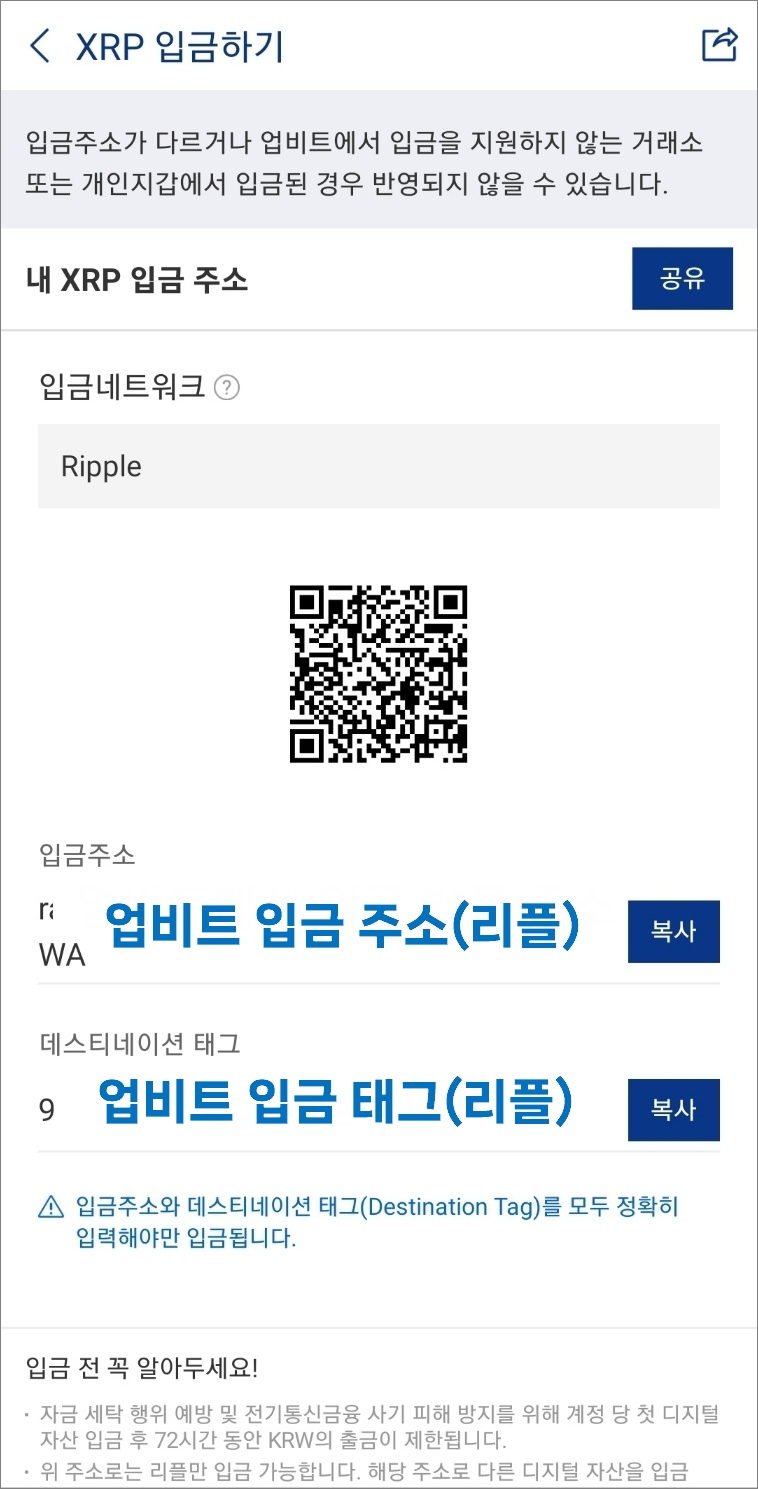
우측의 복사 버튼을 눌르면
아래와 같이 손쉽게 복사가 됩니다.
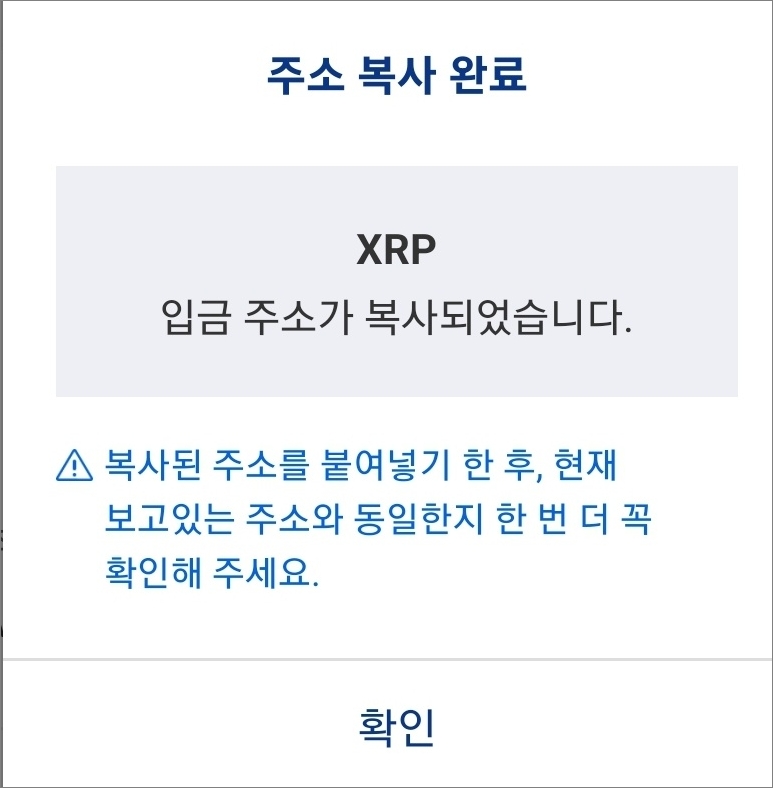
태그도 마찬가지로 동일하게
복사 버튼으로 복사합니다.
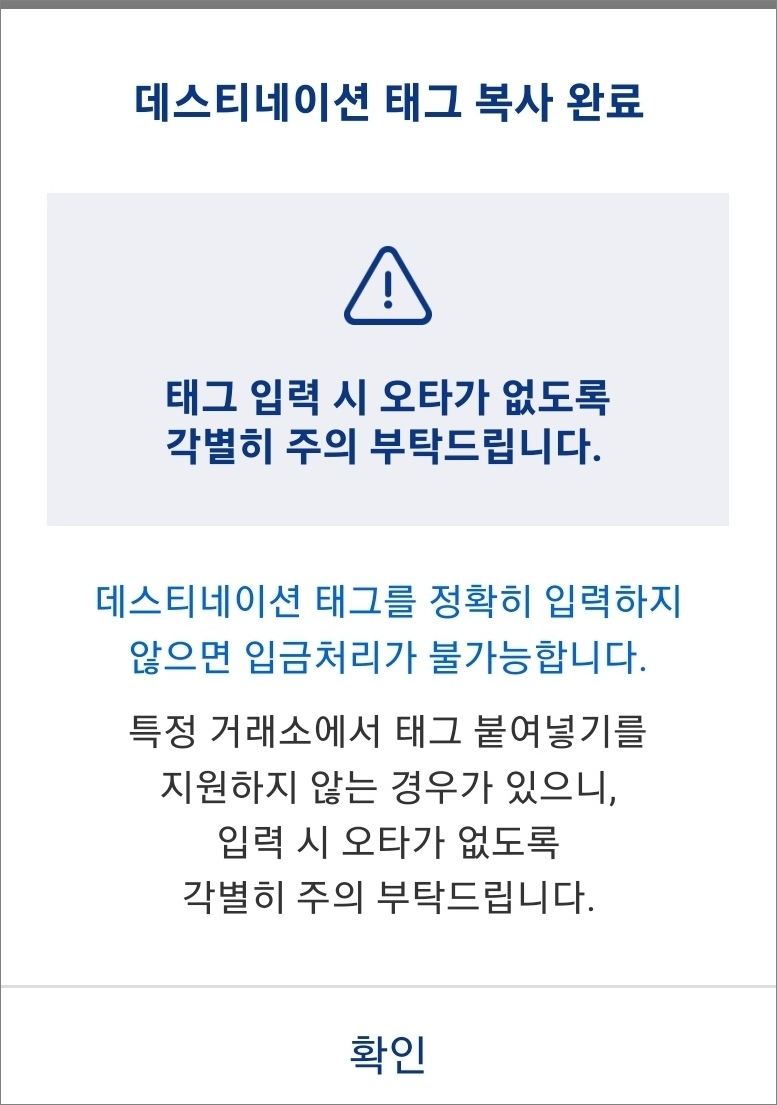
Step 3.
이제 바이비트에서 업비트로 출금하기 위해
바이비트로 들어갑니다.
바이비트 앱에서 우측 하단의
Assets(자산) 메뉴를 선택한 후,
중앙에 Withdraw(인출/출금)를 선택합니다.
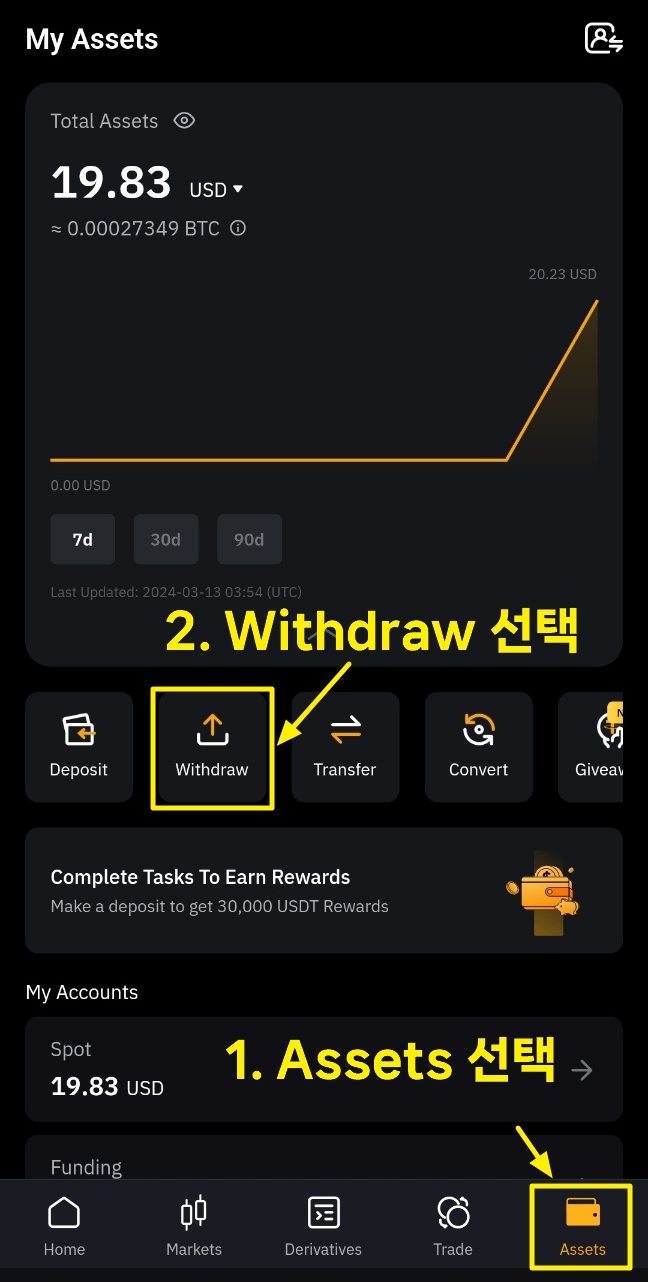
Step 4.
XRP 코인을 업비트로 출금할 것이기 때문에
출금 할 코인으로 XRP를 선택합니다.
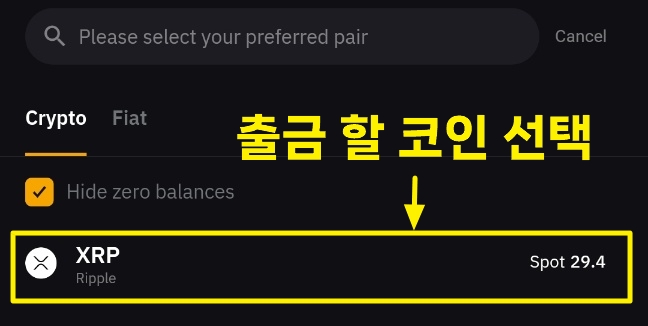
Step 5.
Step 2에서 확인한 업비트 입금 주소와
업비트 입금 태그를 입력합니다.
그리고, 출금할 금액을 입력하고
제일 하단에 withdraw를 선택합니다.

Step 6.
앞서 입력한 입금 정보를 확인 한 후,
'Confirm'를 선택합니다.
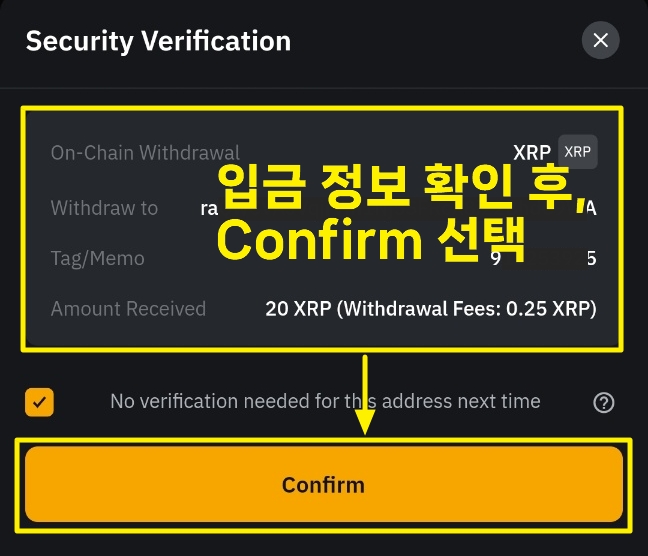
Step 7.
바이비트에서 출금을 위해
보안 인증을 시작하는데, 'Get Code'를 선택하면
바이비트 가입 이메일로 인증 코드가 발송됩니다.

Step 8.
이메일에서 'Withdrawal Request'라는 메일에서
출금 정보와 함께 Verification code를 확인합니다.
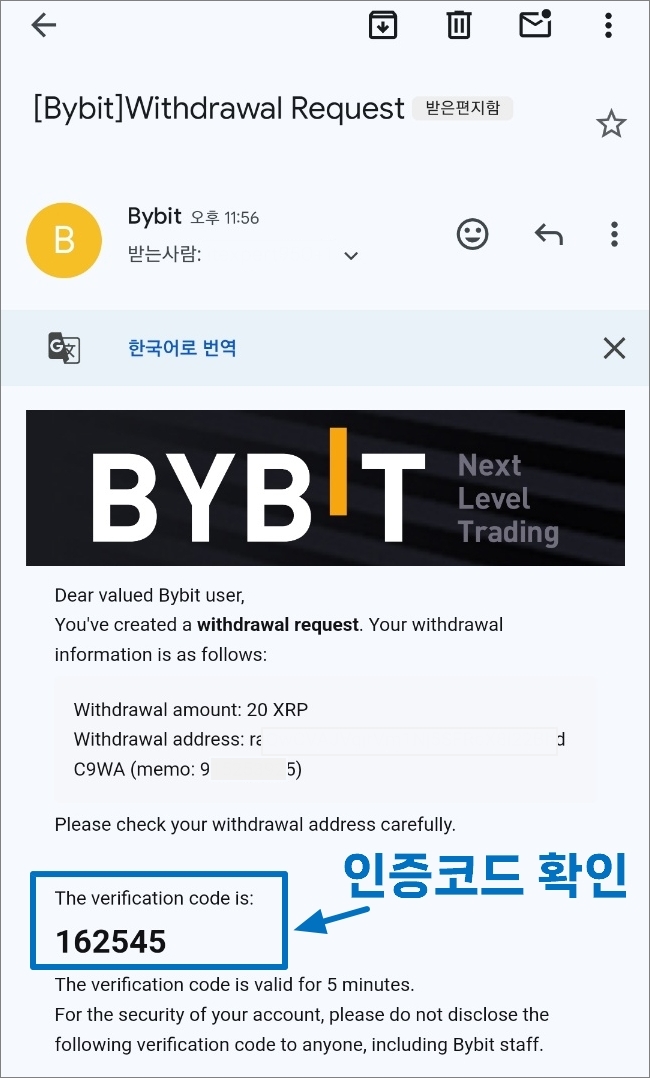
Step 9.
앞서 확인한 메일 인증 값을 입력하고,
구글 OTP도 확인하여 입력한 후,
'Confirm'을 누릅니다.
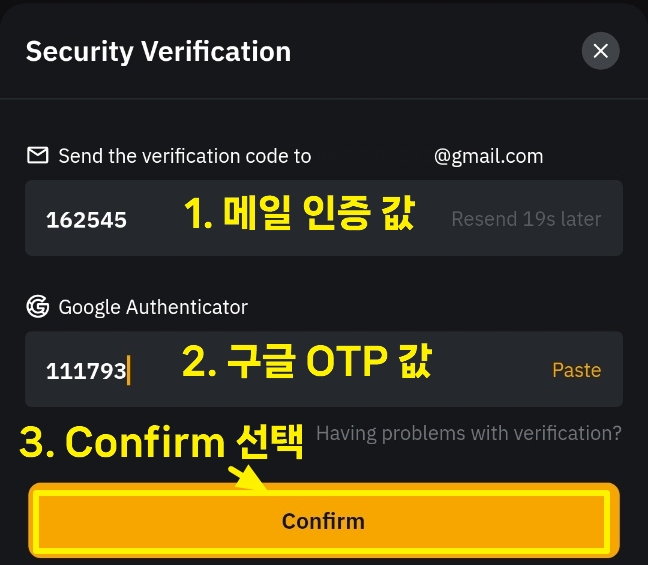
Step 10.
출금 요청이 정상적으로 제출된 것을
확인하실 수 있습니다.
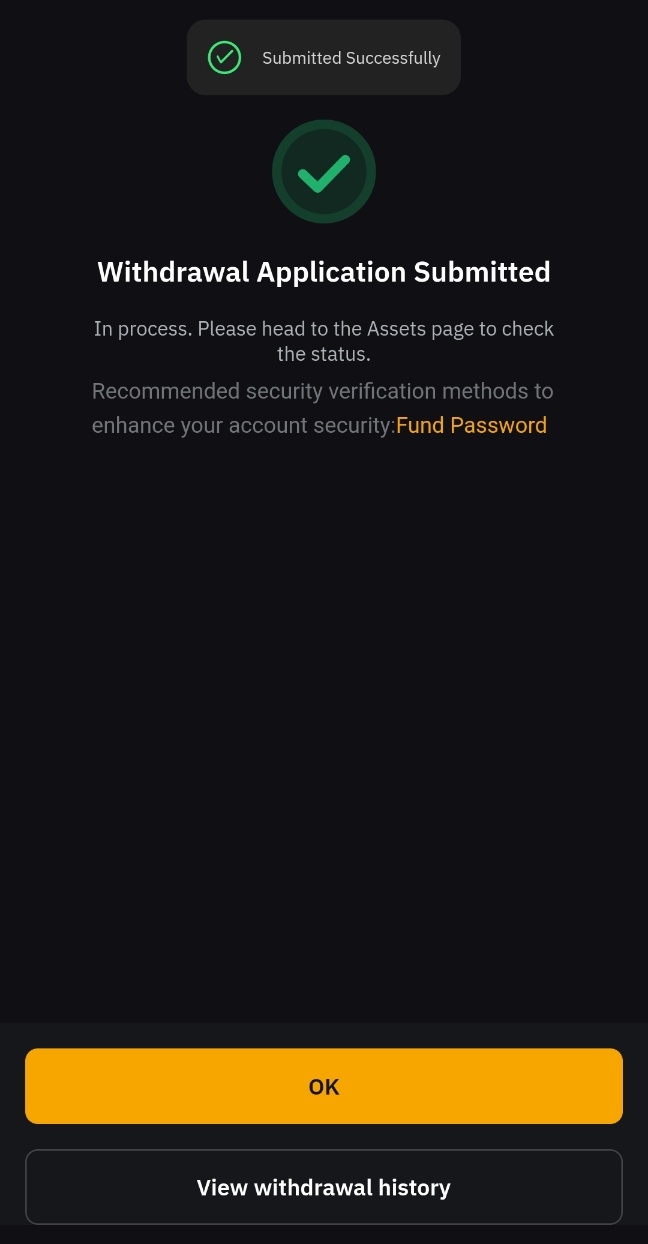
Step 11.
Asset History에서 확인을 해보시면,
현재 출금 중이라는 메시지인
'Withdrawal In Progress'가 뜨는 것을 볼 수 있습니다.

해당 거래를 선택하면 아래와 같이
자세한 출금 내역 정보가 확인됩니다.
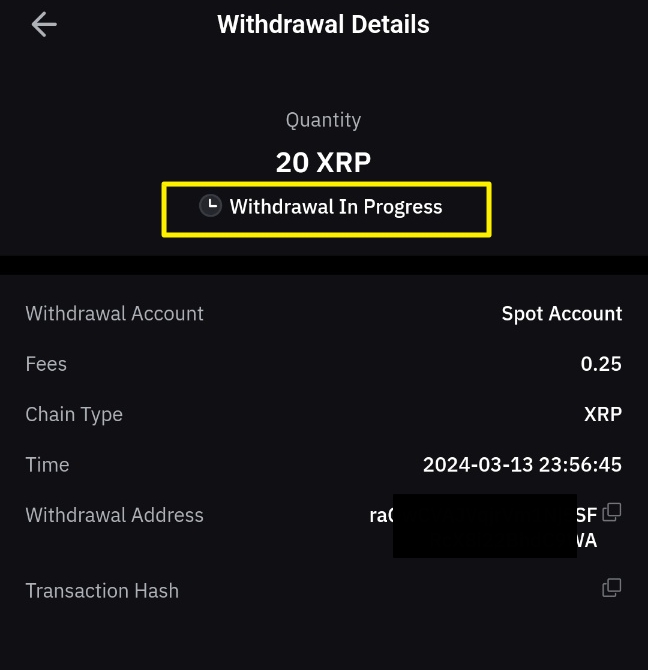
Step 12.
잠시 후, 시간이 지나면 아래와 같이
출금 상태 값이 출금 완료(Sent)로 바뀐 것을
확인하실 수 있습니다.
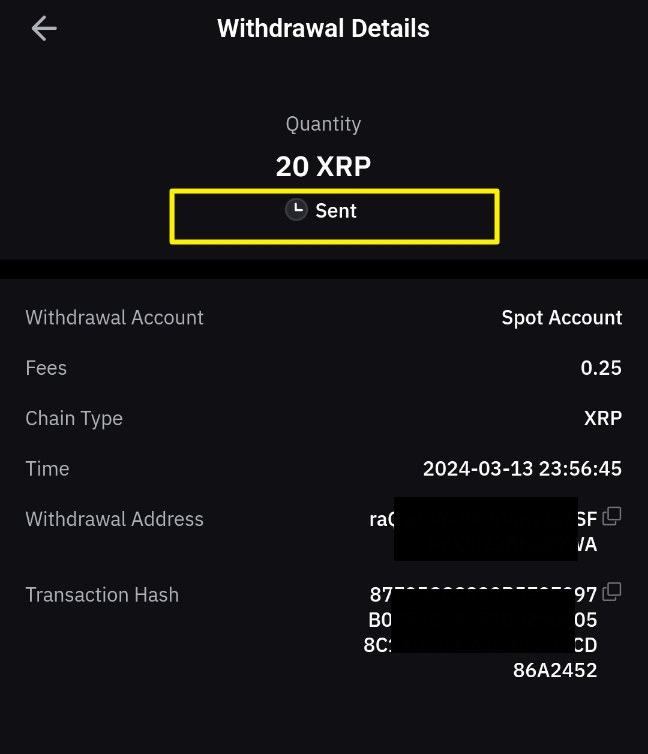
Step 13.
업비트에서도 보시면
아래와 같이 바이비트에서 XRP 코인이
입금 된 것을 확인 하실 수 있습니다.

바이비트 거래소 가입을 아직 안하셨다면?
https://theplmingspace.tistory.com/1272
바이비트(Bybit) 코인 선물 거래소 가입/KYC 인증 (모바일 / 이메일)
이번 포스팅은 비트 코인 선물 거래가 가능한 거래소인 바이비트(Bybit) 가입 방법을 알아봅니다. 바이비트는 코인마켓캡(Link) 기준으로 현물 3위, 선물 2위의 거래소입니다. 그리고 업비트와 빗썸
zigispace.net
>> 바이비트(Bybit) 거래소 가입 링크
https://www.bybit.com/en/sign-up
www.bybit.com
출처: https://theplmingspace.tistory.com/1274 [감성 IT人 [네떡지기 & 플밍지기]:티스토리]



